iPhone 6/6Plusで写真・画像を非表示にする/再表示する方法
写真・画像を非表示にする理由・必要
iPhone 6/6Plusで写真を取ったあとに非表示にする機能がiOS 8から出てきていますが、必要があるのはどんな時でしょうか。
ビジネス上では、相手に 見せたくない画像などがある場合に非表示機能は有効に使えます。 家族や恋人への秘め事があるような場合は、どうしても見せたくない写真などが出てくるときもあり、 その場合には絶対に見せたくないものです。
今までのスマフォやiphonでは非表示することはできず、削除するしか方法はありませんでした。 iOS 8からは、隠したい画像や写真を好きなだけ非表示にして、見せたくない人には見れないようにすることができます。
- Part 1. 手動でiPhone 6/6Plusの写真を非表示にする方法
- Part 2. iPhone 6/6Plusの写真を非表示にするアプリの紹介
- Part 3. TunesGoでiPhone 6/6Plusの写真をパソコンに転送
Part 1. 手動でiPhone 6/6Plusの写真を非表示にする方法
iPhone 6/6Plusで写真を取ったあとに、人に見られたくないものもあると思います。
Step 1: 人に見られたくない写真や画像を非表示にするには、「モーメント」から非表示にしたい画像を選んで長押しします。 コピーと非表示のメニューがでてきます。
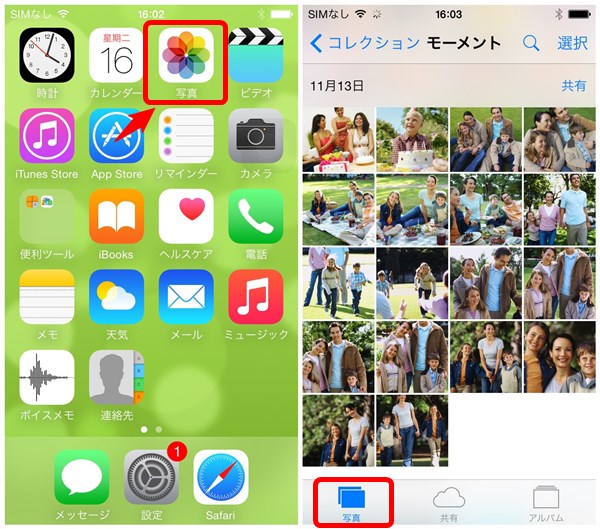
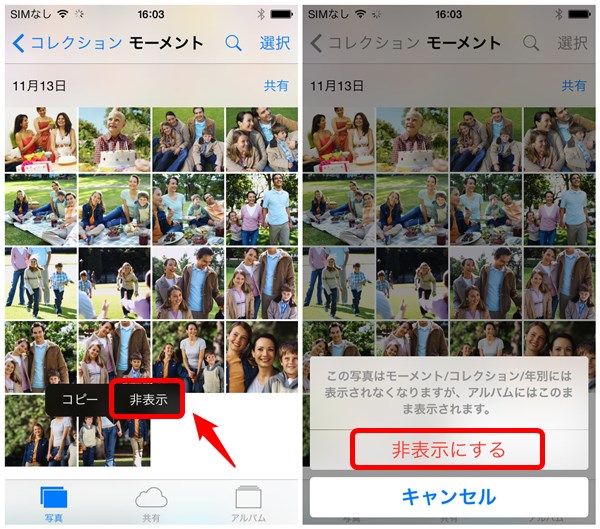
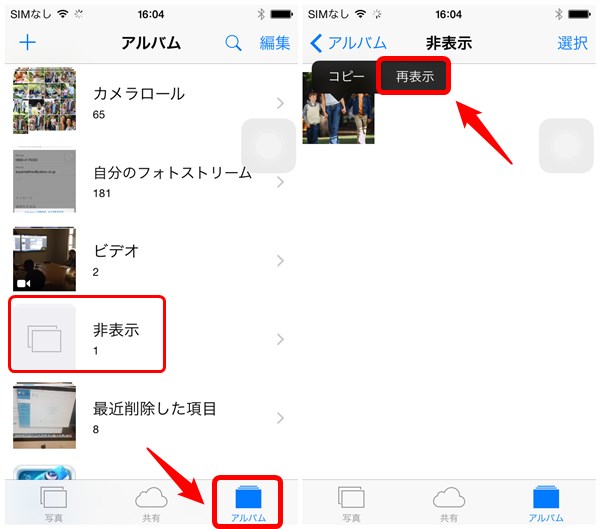
ヒント:この機能はiOS 8からなので、その前のosでは、この機能はありません。
Part 2. iPhone 6/6Plusの写真を非表示にするアプリの紹介
秘密にしたい写真や画像ファイルなどを非表示にするためにアプリが多数出ていますのでアプリを利用して非表示にすることで安心して隠し事ができることになります。
1) iSafePlay
iSafePlayは、見せられない写真や画像を持っている場合にパスワードなども知られている場合などでも、偽りのパスワードなどをいくつでも作成して、見せたくない相手に、その偽りのパスワードを教えて、ほんとうに見せたくない写真や画像を隠すことができます。
評価: 4+
価額: 無料
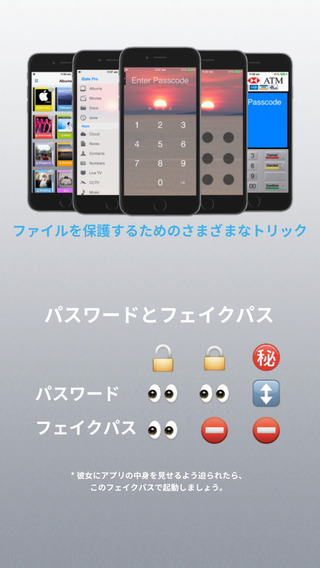
2) iSafe Lite
iSafe Liteは、4桁の数字パスワード、9個のドット、通話インターフェース、緊急電話、ATMなど複数のログイン方法がありフェイクパスを設定することで、絶対に人に見られないようにすることができます。
評価: 4+
価額: 無料
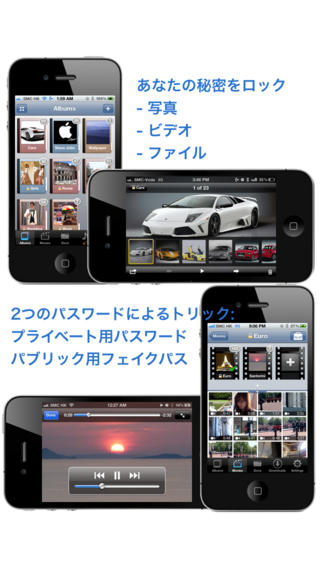
3) プラベート計算器
プラベート計算器:ファイルを隠す、ブラウザー、シークレット写真、ビデオ、画像ダウンローダー、ノート・連絡先キーパーは、完全にしゃしんや画像ふぁいるをを隠しフォルダーがあり誰からも見られないようにできます。
評価: 4+
価額: ¥100
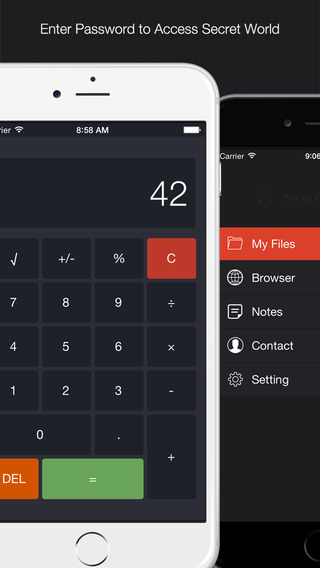
4) Eternalbum
ロック付きの写真管理者,写真金庫,写真編集者と写真アルバムは、必要な機能のみのロックをかけることができます。
評価: 4+
価額: 無料
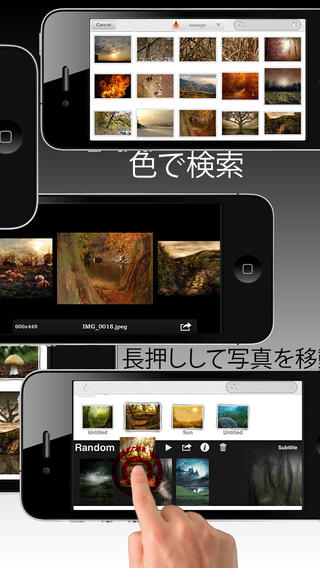
5) Dropbox
Dropbox を使えば写真、ドキュメント、動画をどこにでも持ち運び、誰とでも簡単にファイルを共有することができます。
評価: 4+
価額: 無料
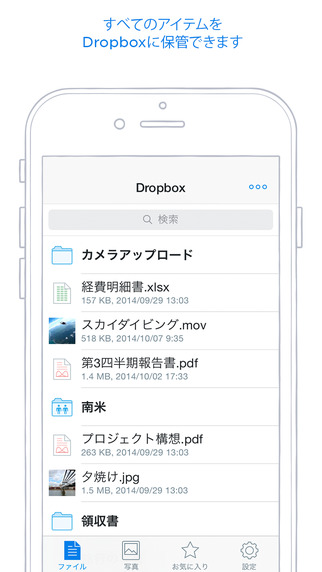
Part 3. TunesGoでiPhone 6/6Plusの写真をパソコンに転送
STEP1.USBケーブルでiPhone6を接続してください。
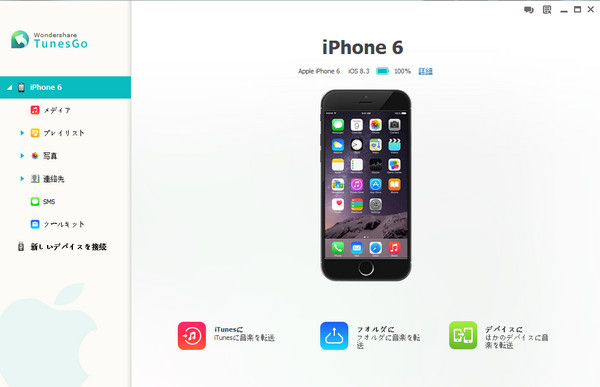
STEP2.iPhone6からパソコンに写真を移す場合は、左側の写真をクリックして、[エクスポート]→[PCへにエクスポート]を選ぶだけで、iPhoneの写真をパソコンに転送します。
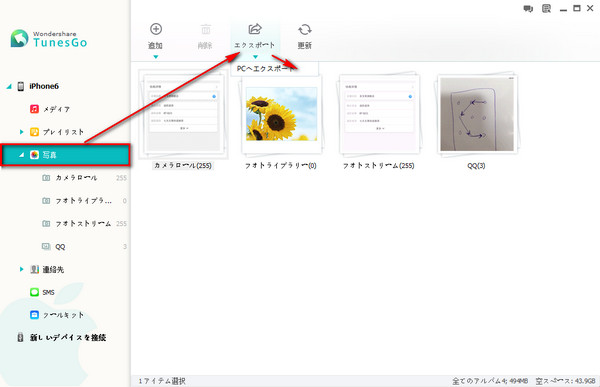
WondershareのTunesGoは初心者でもわかりやすい操作でiPhoneのデータをiTunesやパソコンに転送することができます。 体験版で無料でデータを転送できますので、お試しください。




akira
Editor
コメント(0)